php7 yum を使用して redis をインストールする方法: 1. yum ソースと nginx をインストールします; 2. nginx を起動し、起動時に自動的に実行されるように設定します; 3. php7 yum コンポーネントを確認し、php7.2 をインストールします; 4. phpを起動して設定する 起動時に起動するには; 5. 指定したyumソースを使用してRedisをインストールします。
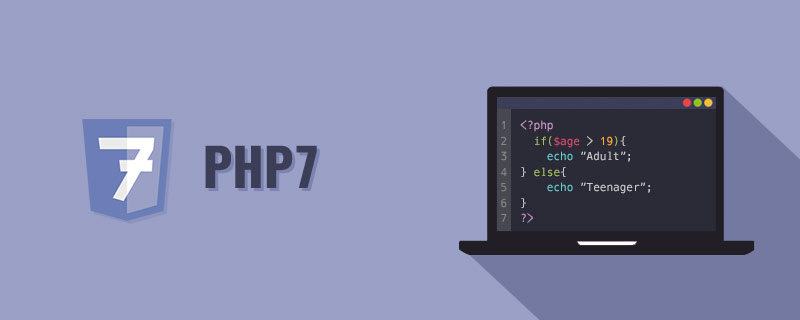
この記事の動作環境: centos7 システム、PHP7.2 バージョン、Dell G3 コンピューター。
centos7 nginx php7yum のインストール、および yum を使用して redis をインストールする方法:
1. nginx
1. インストールします。 yum Source
rpm -Uvh http://nginx.org/packages/centos/7/noarch/RPMS/nginx-release-centos-7-0.el7.ngx.noarch.rpm
2. nginx
yum install -y nginx
をインストールします。 3. nginx を起動し、boot
systemctl start nginx #启动,restart-重启,stop-停止 systemctl enable nginx #开机启动
で自動的に実行されるように設定します。 4. バージョンと実行ステータスを確認します
nginx -v #查看版本 ps -ef | grep nginx #查看运行状态
## 2. php7
をインストールします。 1. yum ソースをインストールします。
rpm -Uvh https://dl.fedoraproject.org/pub/epel/epel-release-latest-7.noarch.rpm rpm -Uvh https://mirror.webtatic.com/yum/el7/webtatic-release.rpm
2. php7 yum を表示します。 2
yum search php72w
3. インストールする必要があるコンポーネントを選択します。コア プログラムには php72w.x86_64 および php72w-fpm.x86_64 が必要です。
yum install php72w.x86_64 php72w-fpm.x86_64 php72w-cli.x86_64 php72w-common.x86_64 php72w-gd.x86_64 php72w-ldap.x86_64 php72w-mbstring.x86_64 php72w-mcrypt.x86_64 php72w-mysql.x86_64 php72w-pdo.x86_64 php72w-pecl-redis.x86_64
4. php を起動し、Start for boot を設定します。
systemctl start php-fpm #启动,restart-重启,stop-停止 systemctl enable php-fpm #开机启动
5. バージョンと実行ステータスを確認します。
php-fpm -v #查看版本 ps -ef | grep php-fpm #查看运行状态
上記の手順を完了すると、読者はnginx の Web ディレクトリを自分で設定でき、正常に実行できますが、現時点では nginx と php は root として実行されています。最高の権限で Web ファイルを実行すると、システムにセキュリティ リスクが生じます。以下は権限の例です。 configuration
3. nginx 設定を変更します
vi /etc/nginx/conf.d/default.conf
最初の場所
index index.html index.htm;
でこの行を見つけて、次のように変更します:
index index.php index.html index.htm; #添加index.php
2. FastCGI サーバー行の下の location のコメントを削除し、次のように変更します Like this
# pass the PHP scripts to FastCGI server listening on 127.0.0.1:9000
#
location ~ .php$ {
root /usr/share/nginx/html; #网站根目录
fastcgi_pass 127.0.0.1:9000;
fastcgi_index index.php;
fastcgi_param SCRIPT_FILENAME $document_root$fastcgi_script_name;
include fastcgi_params;
}
service nginx restart #重启nginx
service php-fpm start #开启php-fpm3. Web サイトのルート ディレクトリに新しいindex.php ファイルを作成します
vim /usr/share/nginx/html/index.php
内容を入力します:
<?php phpinfo();
5. ブラウザに仮想マシンの IP を入力すると、phpinfo 情報がすでに表示されています。Windows 上の hosts ファイルを変更し、行 192.168.6.114 www を追加します。 .test1.com \#仮想マシンの IP
6 に対応するドメイン名を構成します。これで、www.test1.com を使用して、仮想マシンによって構成されたサーバーにアクセスできるようになります
4.yum インストール redis
yum で redis をインストールする場合は、Remi リポジトリ ソースを使用することをお勧めします。 Remi ソースは最新バージョンの Redis を提供するため、YUM を使用してこのソースを通じて最新バージョンの Redis をインストールできます。さらに、PHP および MySQL の最新の yum ソースと関連サービス プログラムが提供されます。
1) Remi リポジトリ ソースは epel ソースに依存するため、最初に epel ソースをインストールする必要があります
[root@youxi1 ~]# yum -y install epel-release
2) Remi リポジトリ ソースをインストールします
[root@youxi1 ~]# yum -y install http://rpms.remirepo.net/enterprise/remi-release-7.rpm [root@youxi1 ~]# ls /etc/yum.repos.d/ //下载完成后会出现许多remi的yum源,这里要用到的是remi.repo这个源 CentOS-Base.repo CentOS-Sources.repo remi-glpi92.repo remi-php70.repo remi-safe.repo CentOS-CR.repo CentOS-Vault.repo remi-glpi93.repo remi-php71.repo CentOS-Debuginfo.repo epel.repo remi-glpi94.repo remi-php72.repo CentOS-fasttrack.repo epel-testing.repo remi-modular.repo remi-php73.repo CentOS-Media.repo remi-glpi91.repo remi-php54.repo remi.repo
3) 指定された yum を使用しますRedis をインストールするソース
[root@youxi1 ~]# yum --enablerepo=remi install -y redis //--enablerepo指定yum源 [root@youxi1 ~]# redis-cli --version //安装完成后使用命令查看一下版本 redis-cli 5.0.5
注: remi ソースのインストールが完了した後、デフォルトでは開始されません。remi リポジトリ ソース インストール プログラムを使用する必要がある場合は、 --enablerepo=remi オプションを使用して、 remi リポジトリ ソースが使用できることを指定して、インストールします。
4) Redis を起動し、起動時に自動的に起動するように設定します
[root@youxi1 ~]# systemctl start redis [root@youxi1 ~]# systemctl enable redis Created symlink from /etc/systemd/system/multi-user.target.wants/redis.service to /usr/lib/systemd/system/redis.service.
注: Redis のポート番号は 6379
[推奨学習: PHP ビデオ チュートリアル]
以上がphp7 yumにredisをインストールする方法の詳細内容です。詳細については、PHP 中国語 Web サイトの他の関連記事を参照してください。